Как использовать блок списка WordPress
Опубликовано: 2021-07-31Списки могут показаться простыми, но они мощные инструменты. Если у вас есть веб-сайт, списки позволяют вам делиться информацией таким образом, чтобы ее было легче усвоить, чем длинные бесконечные абзацы. Они позволяют вам перейти к делу и предоставить пользователям точную информацию, которую они ищут. Другими словами, списки - один из самых мощных инструментов в вашем распоряжении для создания интересного контента.
Создать список достаточно просто, и если вы используете WordPress, у вас будет доступ к выделенному блоку List, который позволяет вам настраивать этот элемент несколькими способами. В этой статье мы поговорим о блоке List , объясним, как он работает, и рассмотрим несколько советов, которые помогут вам создавать лучшие списки.
Давайте приступим к делу!
Как добавить блок списка в сообщение или страницу
Добавить блок в WordPress - простая задача. Перейдите к любому сообщению или странице, где вы хотите добавить блок списка , и найдите его, используя опцию Просмотреть все или строку поиска:
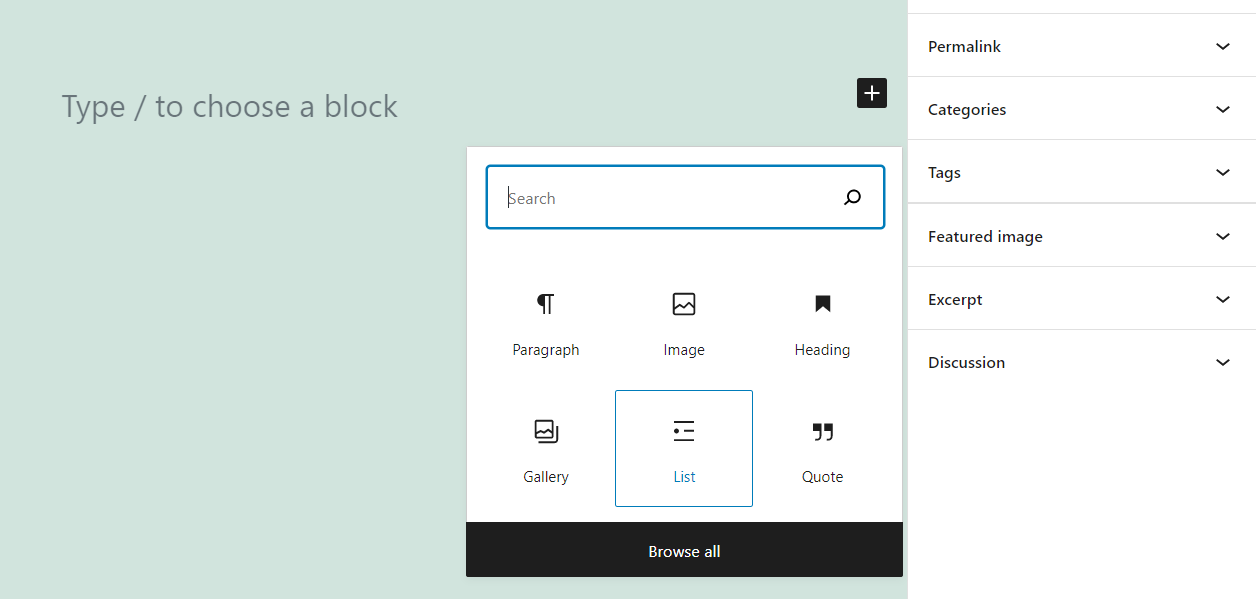
Как только вы выберете блок List , вы сможете начать работу над своим новым списком. Следующая часть процесса проста. Вы можете выбрать между неупорядоченным (маркер) или упорядоченным (нумерованным) списком и начать добавлять записи, пока не будете удовлетворены:
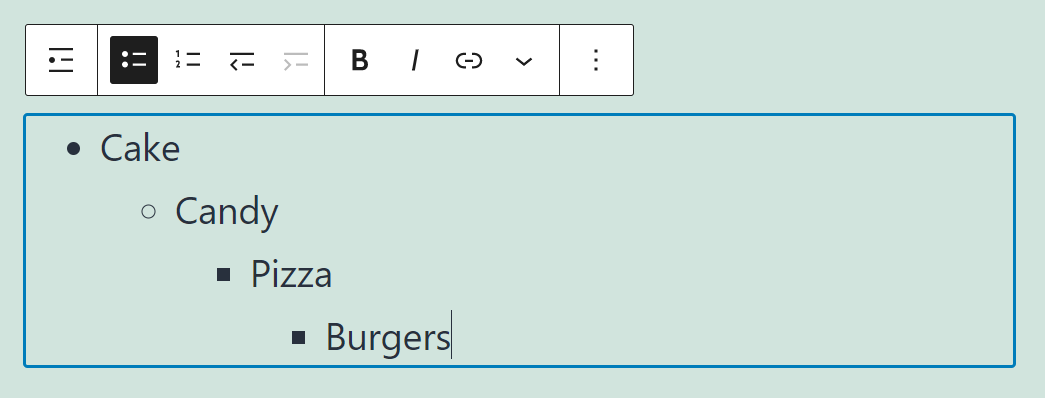
Как вы можете видеть в меню выше, блок List включает в себя широкий спектр других настроек. Давайте посмотрим, что это за варианты.
Список настроек и параметров блокировки
Есть два набора параметров для любого элемента, добавляемого с помощью редактора блоков. Если навести указатель мыши на любой блок, появится меню, которое обычно включает основные параметры форматирования. Вы также получаете доступ к меню настроек для конкретного блока, если щелкнете значок шестеренки в правом верхнем углу экрана:
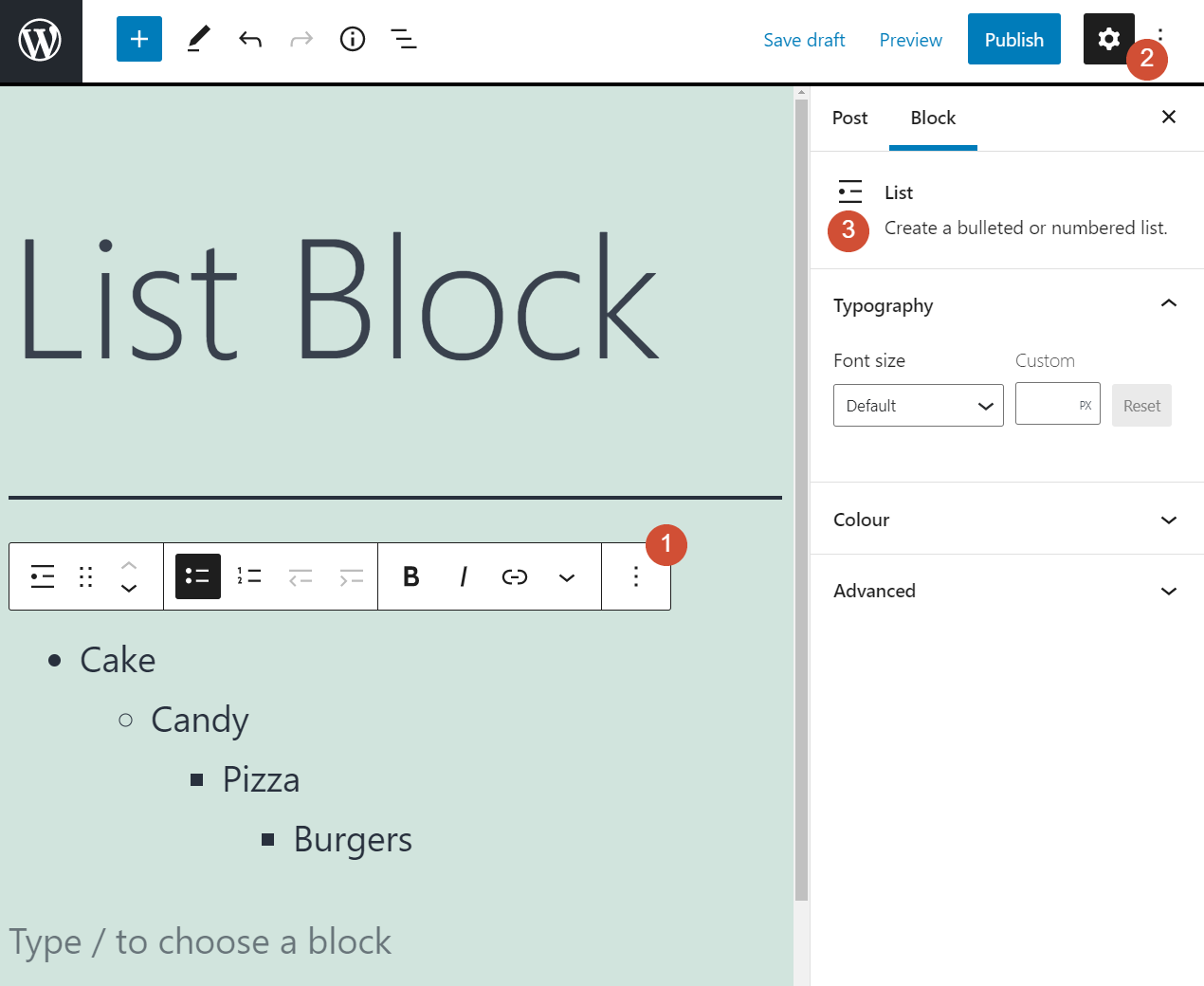
Начнем с просмотра меню быстрого доступа к настройкам, которое появляется при наведении указателя мыши на блок списка . Начиная с левого края меню, вам доступны следующие настройки:
- Изменение типа используемого блока
- Перемещение блока вверх или вниз
- Выбор между неупорядоченными и упорядоченными списками
- Добавление или удаление отступа в записях списка
- Выделение жирным шрифтом, курсивом или добавление ссылки к частям текста
Вот краткая шпаргалка, показывающая, какие пункты меню соответствуют каждой из этих опций:
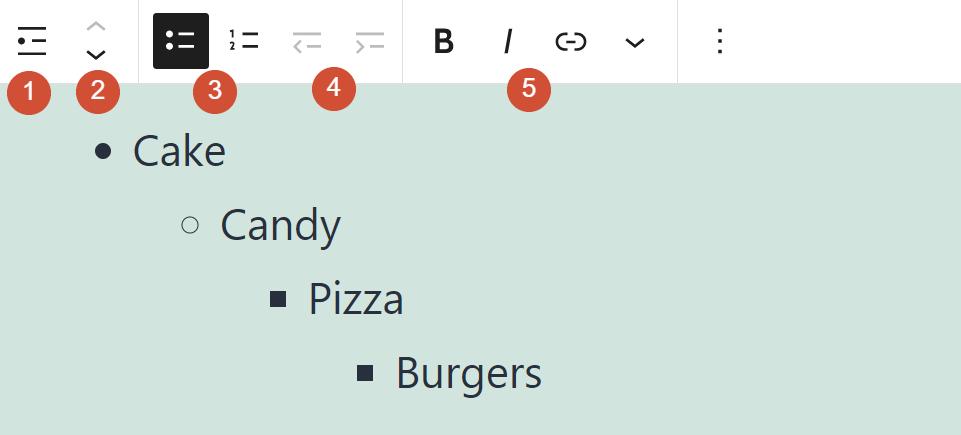
Добавление форматирования в блок List работает так же, как и с любым другим текстовым элементом. Вы можете выделить отдельные записи или даже их части жирным или курсивным шрифтом, то же самое относится и к ссылкам.
Вы также заметите дополнительную опцию в правой части этого меню. Стрелка вниз включает дополнительные параметры форматирования, такие как добавление встроенного кода, изображений, «зачеркнутый текст», цвета текста и многое другое:
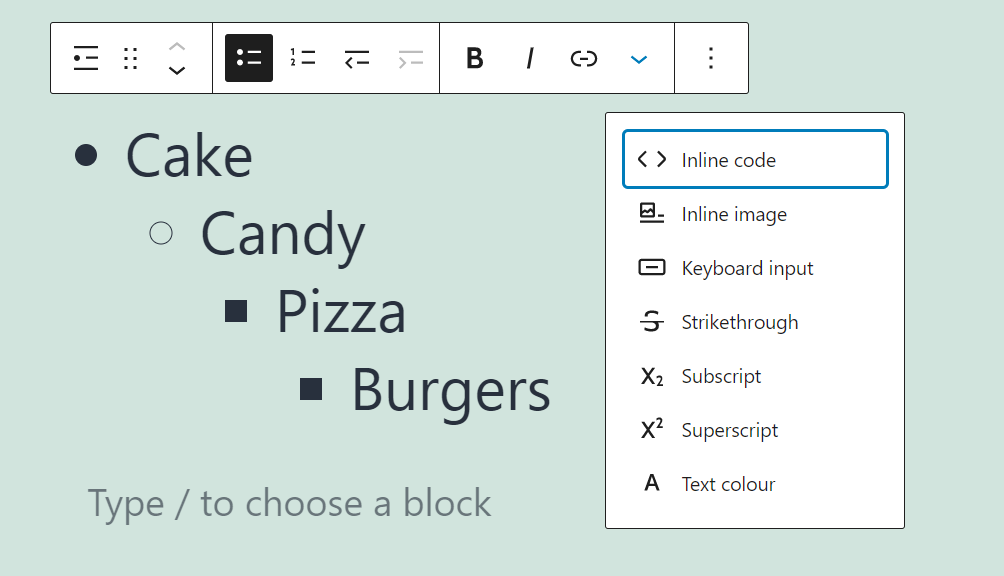
Обратите внимание, что, хотя можно добавлять изображения в блок List , результаты, как правило, выглядят довольно неудобно (вам лучше использовать специальный блок Image):
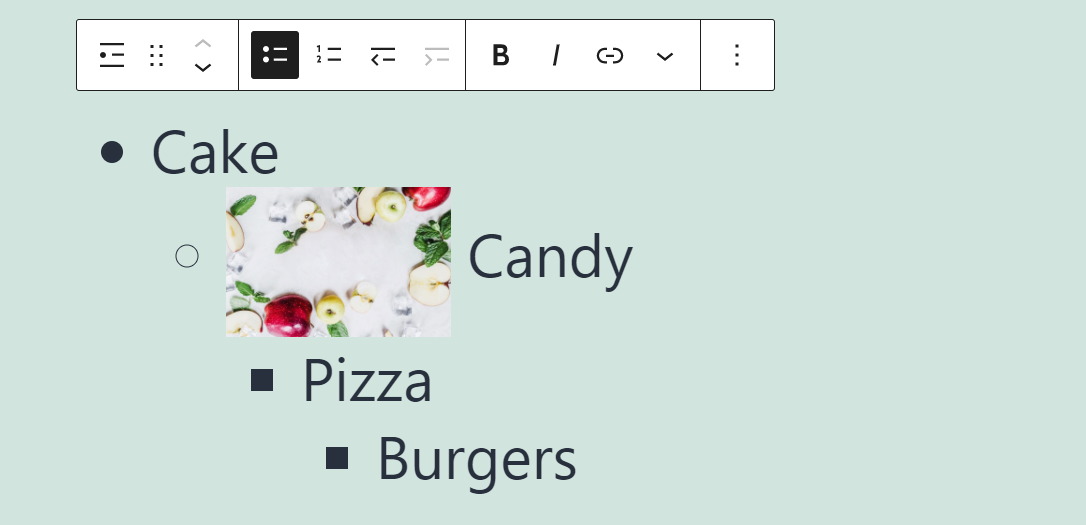
Двигаясь дальше, как только вы откроете меню настроек в правой части экрана, вы получите доступ к более расширенным параметрам конфигурации. Здесь вы можете изменить размер шрифта для всего списка, а также выбрать цвет текста и фона:
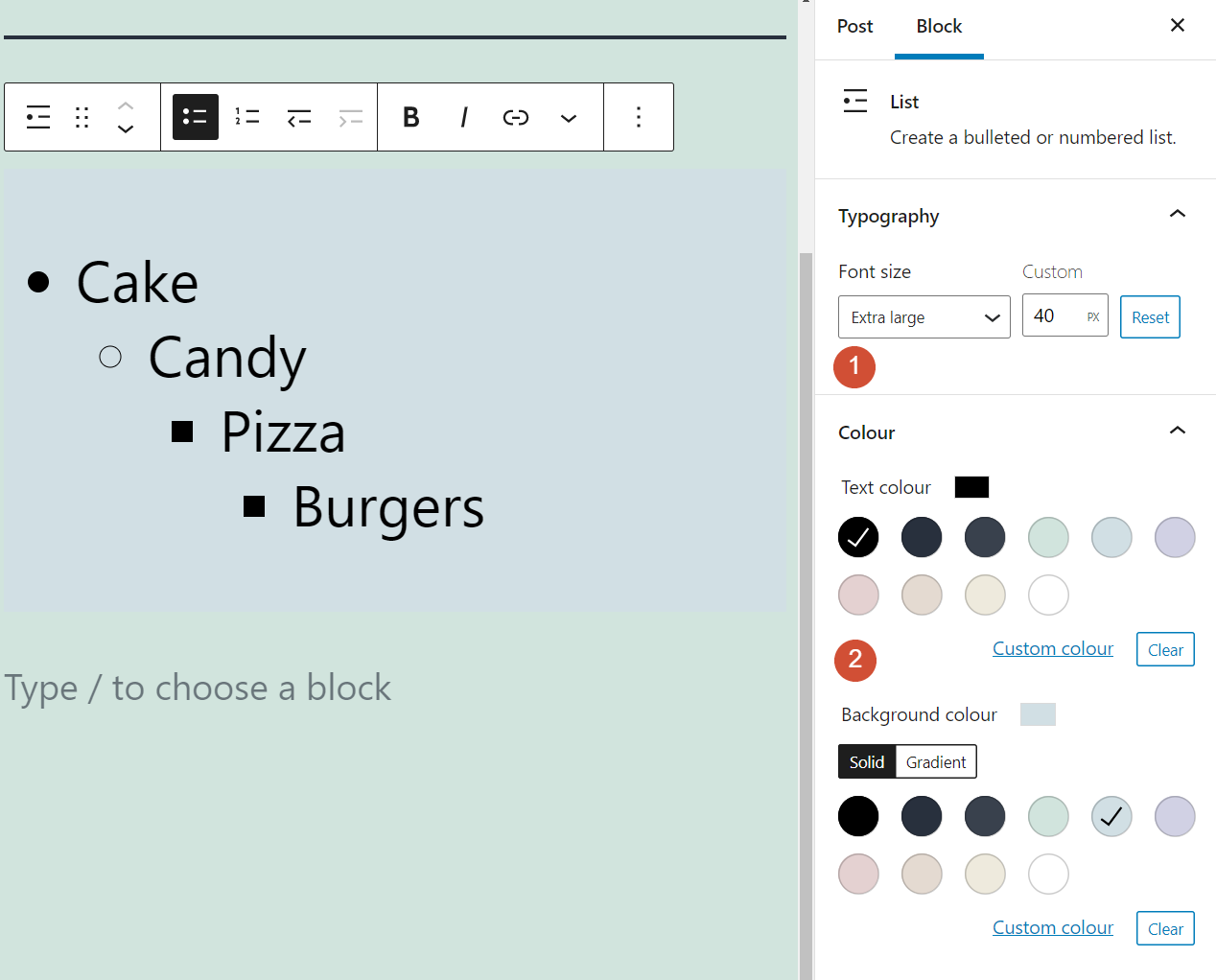
Помните, что размер шрифта и настройки цвета применяются ко всему списку, а не к отдельным записям. Если вы хотите еще больше настроить стиль своих списков, вам нужно будет использовать классы CSS и привязки HTML. Для этого откройте вкладку « Дополнительно » в меню «Параметры блока» (она находится прямо под размером шрифта и параметрами цвета):
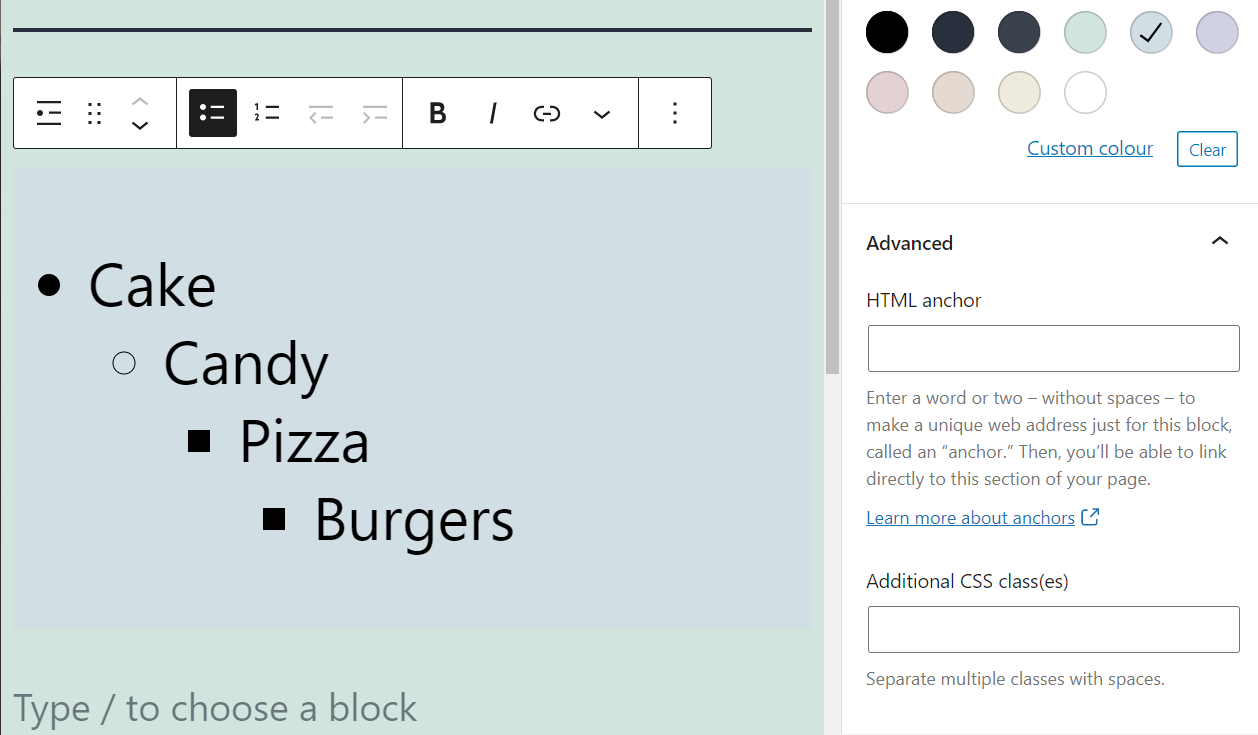

Это охватывает все основы использования блока List в WordPress. Однако создание привлекательных списков требует гораздо большего, чем просто базовое форматирование и стили. Давайте поговорим о том, как сделать так, чтобы ваши списки попали в точку.
Советы и рекомендации по эффективному использованию блока списка
Есть много советов и приемов, которые можно использовать для создания более привлекательных списков. Поскольку у нас есть большой опыт работы с блоком List , мы собираемся поделиться некоторыми из наших любимых советов, используя собственный список. Вот что нужно иметь в виду при работе со списком в WordPress:
- Используйте списки всякий раз, когда вам нужно поделиться важной информацией, которую вы можете разбить на легко читаемые пункты.
- Избегайте добавления изображений в свои списки, поскольку они могут отвлечь внимание от отдельных записей и нарушить форматирование.
- Не начинайте каждую запись в списке с одних и тех же слов, чтобы строки не сливались вместе.
- Используйте единый стиль и форматирование для каждой записи в вашем списке.
Если список продолжается слишком долго, пользователи могут начать игнорировать некоторые из его записей. Чтобы все было понятно, вы можете использовать следующий стиль для списков, которые требуют дополнительных пояснений для каждого элемента:
- Выделите начало записи. Выделив начальную фразу или предложение , вы можете присвоить каждому элементу списка собственный заголовок, а затем использовать обычный текст, чтобы развернуть его.
- Списки фантастические. Нет ничего лучше хорошего списка, чтобы убедить вас в этом.
Хотя списки могут быть невероятно эффективными, важно не злоупотреблять ими. Если вы работаете над публикацией или страницей с большим количеством контента, должен быть здоровый баланс между текстом, изображениями, списками, таблицами и другими типами элементов. Такое разнообразие будет привлекать посетителей. Кроме того, это гарантирует, что, когда вы действительно используете список, читатели обратят на него внимание.
Часто задаваемые вопросы о блоке списка
К настоящему времени вы знаете почти все, что нужно знать о блоке WordPress List и о том, как его использовать. Однако давайте рассмотрим некоторые из наиболее часто задаваемых вопросов об этом блоке, чтобы убедиться, что вы не пропустите ни одной ключевой информации.
Где найти блок списка в WordPress?
Вы можете найти блок List , используя функцию поиска или опцию Browse all, когда вы добавляете новый элемент на свою страницу или сообщение. Имейте в виду, что есть и другие блоки, которые включают слово «список», например, список сообщений и список страниц. Однако эти блоки предлагают совершенно другой набор функций.
Что делают блоки списка страниц и списков сообщений?
Возможно, вы заметили, что в WordPress существует более одного типа «списковых» блоков. Блоки « Список страниц» и «Список публикаций» - это так называемые блоки «Строительная тема». Они предназначены для использования совсем не так, как стандартный блок List, который мы рассмотрели в этом посте. Они добавляют списки страниц и сообщений вашего сайта в качестве элементов, где бы вы их ни разместили. В отличие от большинства других блоков, эти два не включают никаких параметров форматирования или стиля.
Традиционно большинство пользователей добавляют блоки списка страниц и списка сообщений в виджеты боковой панели или нижнего колонтитула. Таким образом, вы можете направлять посетителей к другим частям веб-сайта, которые могут быть им интересны. Однако ни один из элементов не имеет много общего с традиционным блоком List .
Могу ли я добавлять списки в любом месте WordPress?
Вы можете добавить блок List везде, где у вас есть доступ к редактору блоков. Сюда входят сообщения, страницы и ваши виджеты WordPress. При редактировании виджетов WordPress вы получаете доступ к редактору блоков и всем его элементам, включая блок List и такие параметры, как список страниц и список сообщений .
Заключение
Вы можете не думать о списках как о очень гламурных, но вы ошибаетесь. Списки - один из самых основных элементов любого типа интересного контента, но они становятся особенно полезными, когда вы работаете над страницами и сообщениями. Независимо от того, какой тип контента вы публикуете на своем веб-сайте WordPress, списки могут упростить обмен важной информацией и привлечь внимание посетителей.
WordPress предоставляет вам доступ к мощному блоку List с множеством параметров форматирования и стиля. Вы можете размещать списки где угодно на своем веб-сайте, включая сообщения, страницы и виджеты, и мы рекомендуем вам в полной мере воспользоваться этой возможностью.
У вас есть вопросы о блоке списков в WordPress? Давайте поговорим о них в разделе комментариев ниже!
Лучшее изображение через olesia_g / shutterstock.com
